Non vogliamo che il sistema gestisca o allinei in automatico i nostri file residenti in cartelle diverse dal desktop? Ecco come fare
Come disabilitare l’allineamento nelle cartelle
È consigliabile non modificare direttamente il registro di sistema, a meno che non sia presente un’altra alternativa. Le modifiche apportate al registro di sistema non vengono convalidate dall’editor del registro o dall’applicazione Windows prima che vengano applicate.. Se è necessario modificare il registro di sistema, usare estrema cautela. Salvare il registro di sistema prima di applicare le modifiche.
Per disabilitare questa funzionalità è necessario agire sul registro di sistema, visto che non vi sono impostazioni dedicate a questo nelle opzioni cartella.
Visto che le eliminazioni riguardano molteplici chiavi di registro, consigliamo caldamente di creare un backup del registro prima di fare le modifiche e di creare un punto di ripristino.
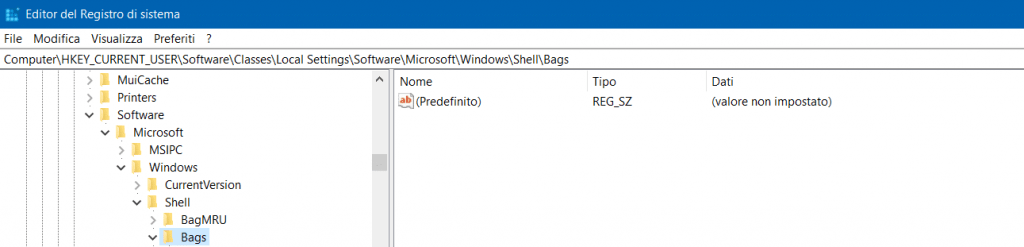
Per farlo procedere come segue:
Premere i pulsanti WIN + R e digitare
regedit
ora recarsi nel seguente percorso:
HKEY_CURRENT_USER\Software\Classes\Local Settings\Software\Microsoft\Windows\Shell
Individuare il valore Bags ed eliminarlo.
Ripetere l’eliminazione del valore Bags anche nei seguenti percorsi:
HKEY_CURRENT_USER\Software\Microsoft\Windows\Shell HKEY_CURRENT_USER\Software\Microsoft\Windows\Shell\NoRoam
Al termine riavviare il processo esplora risorse da Gestione attività o Task Manager.

